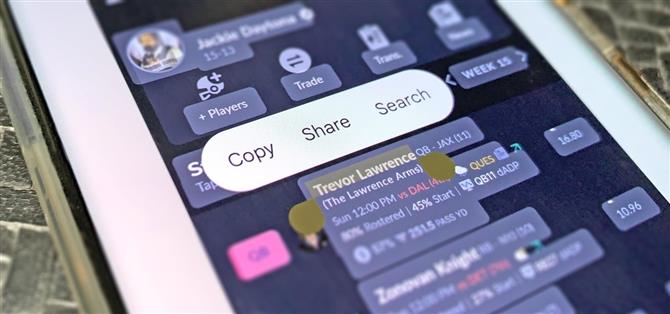קל להעתיק טקסט מדפי אינטרנט, הודעות, מסמכים ותצוגות אחרות במכשיר האנדרואיד שלך – למעט כשזה לא. אפליקציות רבות חוסמות או אוסרות על בחירת טקסטים, מה שמאלץ אותך לצלם צילומי מסך או לכתוב את כל הקטע באופן ידני. אך אינך צריך לפנות לשיטות אלה מכיוון שיש דרך פשוטה לעקיפת הבעיה לבחירה והעתקת טקסט מאפליקציות לא משתפים פעולה.
בעזרת הדרך לעקיפת הבעיה תוכלו לבחור ולהעתיק מחרוזות טקסט, טקסט מתוך תמונות וכתובות אינטרנט עבור כל אפליקציה שנמצאת במסך הדליקה שלכם, המכונה לעיתים מסך הסקירה, ממשק החלפת המשימות של אנדרואיד. החיסרון היחיד הוא שזה עובד רק על פיקסלים של גוגל המריצים אנדרואיד מלאי.
ממסך הבית שלך או מתוך כל אפליקציה, פתח את מסך הסמכות. אם אתה משתמש במצב ניווט מחווה, החלק למעלה מתחתית המסך, החזק באמצע הדרך, ואז הרפה. אם משתמשים בממשק ניווט המערכת המורשת של שלוש כפתורים, הקש על כפתור הריבוע.
פתיחת תצוגת הסמכויות באמצעות המחווה (משמאל) וכפתור (מימין).
כך או כך, תגיעו לתצוגת החלפת האפליקציות, עם אפליקציות ומשימות המוצגות בקרוסלה בסגנון קלפים. מכאן, ישנן שתי שיטות לבחירה והעתקה.
שיטה 1: סקירה כללית
החלק לאפליקציה המדוברת כך שהכרטיס שלה נמצא באמצע מסך הסמכות. עם האפליקציה בתצוגה, תוכל לבחור ולהעתיק טקסט, כתובות אתרים ותמונות, כמו גם לבחור ולשתף תוכן עם אנשי קשר ואפליקציות תכופות.
1. העתק טקסט
הקש והחזק את הטקסט כדי להפעיל את מצב הבחירה, ואז גרור את קצות בחירת הטקסט כדי להדגיש את כל מה שאתה צריך. הקש על "העתק" מהתפריט המוקפץ כדי להוסיף את הטקסט ללוח שלך, ואז הדבק אותו במקום אחר.
אתה יכול גם לפגוע ב"חיפוש "כדי לחפש אותו בדפדפן ברירת המחדל שלך או" לשתף "כדי לפתוח את תפריט השיתוף ולבחור שיטת שיתוף.
2. העתק כתובת אתר
אם האפליקציה הגלויה היא דפדפן אינטרנט, תראה סמל קישור לצד כתובת האתר בשדה כתובת האינטרנט. הקש עליו כדי לתפוס את כתובת האתר באופן אוטומטי, ואז הקש על "העתק" כדי להוסיף את הטקסט ללוח שלך.
לאחר מכן תוכל להדביק את הטקסט לאפליקציה אחרת; לחץ על "שתף" מהתפריט המוקפץ או "יותר" בתחתית כדי לפתוח את תפריט השיתוף ולבחור שיטת שיתוף; או שתף ישירות לאפליקציה או ליצירת קשר בתור בתחתית.
3. העתק תמונה או טקסט של תמונה
לתמונות, הקש על סמל התמונה שמופיע מעליהן או לחץ על התמונה ארוכה. לאחר מכן, הקש על "העתק" מהתפריט המוקפץ, "שתף" כדי לפתוח את תפריט השיתוף (אתה יכול גם להקיש על "יותר" מתחת לכרטיס האפליקציה), "שמור" כדי להוסיף את התמונה לגלריה שלך, או לבחור בתדירות גבוהה אפליקציה או צור קשר משומש בתחתית.
כדי לחלץ את הטקסט מתמונה, הקש על סמל התמונה שמופיע מעליהם או לחץ על התמונה ארוכה. לאחר מכן, בחר "עדשה" מהתפריט המוקפץ. (תצטרך להתקין עדשת גוגל עבור זו.) העדשה תזהה טקסט בתמונה, שתוכל לבחור ולהעתיק.
שיטה 2: סקירה כללית בחר
החלק לאפליקציה המדוברת כך שהכרטיס שלה נמצא באמצע מסך הסמכות. עם האפליקציה בתצוגה, הקש על כפתור "בחר" בכרטיס האפליקציה. זה יבודד את האפליקציה הפעילה וידגיש את הטקסט הנראה שאנדרואיד מזהה על המסך שלך לבחירה, אך הוא אינו מספק אפשרויות לחלוק מהיר לתמונות וכתובות אתרים. הקש על "x" כדי לצאת מהמצב הזה בסיום.
1. העתק טקסט
הקש על "בחר" בכרטיס האפליקציה כדי לגרום לאנדרואיד להדגיש את כל הטקסט הנראה לעין. לאחר מכן, הקש על הטקסט כדי להפעיל את מצב הבחירה, וגרור את קצות בחירת הטקסט כדי להדגיש את כל מה שאתה צריך.
הקש על "העתק" מהתפריט המוקפץ כדי להוסיף את הטקסט ללוח שלך, ואז הדבק אותו במקום אחר. אתה יכול גם לפגוע ב"חיפוש "כדי לחפש אותו בדפדפן ברירת המחדל שלך או" לשתף "כדי לפתוח את תפריט השיתוף ולבחור שיטת שיתוף.
2. העתק כתובת אתר
הקש על "בחר" בכרטיס האפליקציה ותבחין כי אינך יכול להעתיק את כתובת האתר של דף האינטרנט הנוכחי מדפדפן. במקום זאת, באפשרותך להשתמש באותו תהליך לעיל לבחירת טקסט כדי לבחור ולהעתיק כל כתובות אתרים שלמות הנראות על המסך.
3. העתק תמונה או טקסט של תמונה
הקש על "בחר" בכרטיס האפליקציה כדי לגרום לאנדרואיד להדגיש את כל התוכן הנראה לעין. לאחר מכן, הקש על התמונה כדי לפתוח את התפריט המוקפץ.
לתמונות, הקש על "העתק" כדי להעתיק אותו, "שתף" כדי לפתוח את תפריט השיתוף, או "שמור" כדי להוסיף את התמונה לגלריה שלך. כדי לחלץ את הטקסט מתמונה, בחר "עדשה". (תצטרך להתקין עדשת גוגל.) העדשה תזהה טקסט בתמונה, שתוכל לבחור ולהעתיק.